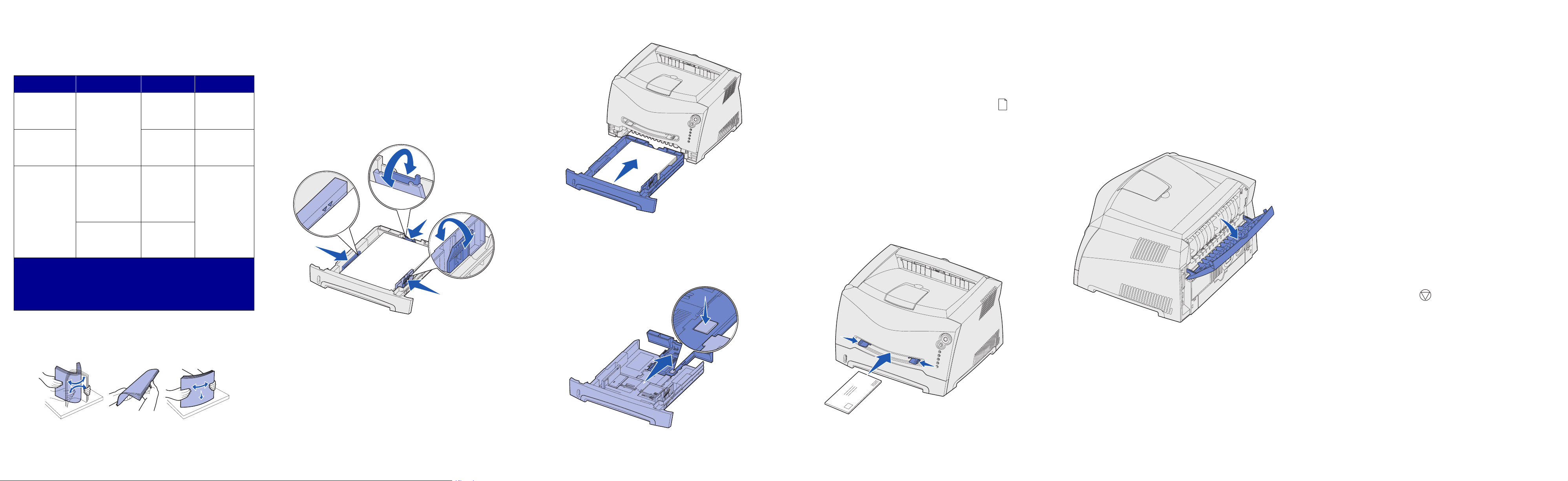
快速参考
加载纸张或其它打印介质
来源 尺寸 类型 容量†(页)
进纸匣 1
(250 页进纸匣)
进纸匣 2
(550 页进纸匣)
手动进纸器 A4, A5,
* 通用纸张范围:
– 进纸匣 1: 89–216 x 210–356 毫米 (3.5–8.5 x 8.27–14 .0 英寸)
– 进纸匣 2:148–216 x 210–356 毫米 (5.83–8.5 x 8.27–14.0 英寸)
– 手动进纸器:76–216 x 127–356 毫米 (3.0–8.5 x 5.0–14.0 英寸)
† 用于 20 磅打印介质的容量,除非另有所指。
要避免卡纸:
A4, A5,
JIS B5,信纸,标
准法律用纸, 实
用纸张,对开纸,
报表,通用纸张
JIS B5,信纸,标
准法律用纸,实
用纸张,对开纸,
报表,通用纸张
7¾, 9, 10,
DL, C5, B5,
其它
普通纸张,
纸标签,
透明胶片
普通纸张,
*
纸标签,
透明胶片
普通纸张,
纸标签,
透明胶片,
卡片纸
*
信封
• 前后弯曲打印介质,使它们松散,然后将它们扇形展开。不要折
叠或弄皱打印介质。对齐打印介质的边缘。
250 页纸张;
50 页标签;
50 张透明胶片
550 页纸张;
50 页标签;
50 张透明胶片
1
加载 250 页或 550 页进纸匣
1取出进纸匣。
注意: 如果您将加载标准法律用纸或对开纸尺寸的纸张,您需
要延长进纸匣的长度。详细说明请参阅 “为标准法律
用纸或对开纸尺寸的纸张延长进纸匣”。
2准备要加载的纸张,前后弯曲或展开纸张。对齐纸张的边缘。
3将纸放入进纸匣中,打印面朝下。
注意: 加载信签纸时,设计的打印面朝下。有徽标页面的顶边
应放在进纸匣的前部。
确定纸张处于侧导片上的最大加载线之下。过量加载可能会导致
卡纸。
5插入进纸匣。
为标准法律用纸或对开纸尺寸的纸张延长进纸匣
1向下压进纸匣后部的压力点。
2延长进纸匣直到延伸部分锁定到位。
使用手动进纸器
手动进纸器一次只能送入一页打印介质。
1发送打印作业到打印机 (帮助信息请参考出版物 CD 上的
)。
考手册
当打印机准备好加载打印介质时,打印机的 “装纸” 指示
灯就会闪烁。
2将一页选定的打印介质打印面朝上放在手动进纸器的中央,但只
让它的引导边可以接触到纸张导片。
3调整纸张导片以适应打印介质的宽度。
4拿住打印介质的两边接近手动进纸器,并将它推入打印机中直到
它自动走纸。
在打印机吸住打印介质与打印介质送入打印机之间会有短暂地暂
停。
用户参
• 插入信封,使封舌面朝下,贴邮票区域如图所示。
• 拿住透明胶片的边缘并避免触摸打印面。您手指上的油印在透明
胶片上会影响打印质量。
• 加载信签时,使打印面朝上并先送入页面的顶部。
使用后部出口
单页的后部出口提供了一条直通的纸张路径,以帮助减少卷曲和可能
的卡纸。这尤其有利于特殊介质的使用,例如:透明胶片、信封、标
签、卡片纸或索引卡片。
当后部出口盖门打开时,所有的打印介质都通过后部出口输出。当它
关闭时,所有的打印介质都被发送到打印机顶部的接纸架。
在特殊介质上打印
按照这些说明在透明胶片、卡片纸、标签或信封上打印。您要使用的
打印介质类型决定了打印介质应该从哪一个进纸匣或进纸器送入。
1按照您所用进纸匣的指定信息加载打印介质。帮助信息请参阅加
载纸张或其它打印介质。
2从计算机的应用程序软件中,根据您加载的介质来设置纸张类
型,尺寸和来源。
a 从计算机的应用程序软件中,选择文件 ! 打印。
b 单击属性 (或选项,打印机或设置,根据应用程序的不同)
来查看打印机驱动程序设置。
c 单击纸张项。
d 从页面类型列表框中选择介质类型 (透明胶片,信封等
等) 。
e 从页面来源列表框中选择装有特殊介质的进纸匣或进纸器。
f 从页面尺寸列表框中选择特殊介质的尺寸。
g 单击确定,然后正常发送打印作业。
取消打印作业
按放打印机操作面板上的取消 按钮来取消当前打印作业。当作业
正在被取消时,操作面板上会显示取消作业指示灯序列。
• 不要超过最大纸堆高度。
• 不要混合进纸匣内的介质类型。
4滑动两个侧导片和后部导片,直到它们恰当地靠着纸堆。
警告: 不要将打印介质强制送入进纸器中。过分用力会导致卡
纸。
P/N 11S0041
E.C.4S0013
© 2003 Lexmark International.Inc.,保留所有权利。
*11S0041*
在中国印刷
11/ 03
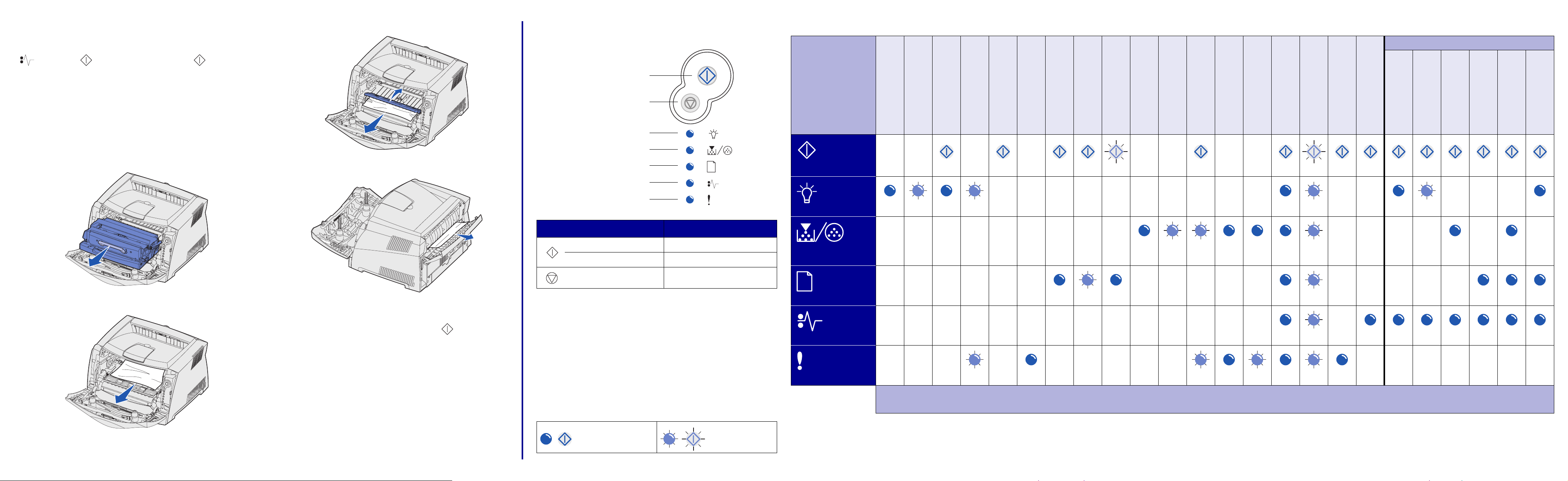
清除卡纸
4抬起打印机前部的盖板并取出盖板下面的所有卡纸。
操作面板
常见操作面板指示灯序列
当发生卡纸时,打印机停止工作,并且操作面板上的 “卡纸”
和“继续”指示灯变亮。快速按放继续 按钮两次来显
示特定的二级错误卡纸指示灯序列。更多信息请参阅常见操作面板指
示灯序列。
当发生卡纸时,建议您清除整个纸张通道。
要清除卡纸:
1如果您从进纸匣送入纸张,则取出进纸匣,然后取出所有卡纸。
2打开前部盖板并取出打印鼓粉盒组件。
5打开后部出口并取出所有卡纸。
操作面板有 5 个指示灯和 2 个按钮。“继续”按钮也有一个指示灯。
继续
取消
就绪
鼓粉不足 / 更换光电辊工具包
装纸
卡纸
错误
按放: 作用:
继续 恢复打印
快速按两次继续 显示二级错误代码
打印机状况
继续
就绪
鼓粉不足 /
更换光电辊工具包
就绪 /
省电模式
忙
等待
正在清除 /
分辨率降低
未就绪
(打印机脱机)
关闭盖门
加载介质
加载手动进纸器
打印双面打印作业的第二面
鼓粉不足
更换光电辊工具包
更换光电辊工具包
(打印机猛烈停止)
卡纸二级错误代码 *
不支持的鼓粉盒 /
鼓粉盒未安装
更换无效的鼓粉盒
取消作业 /
重置打印机
服务错误
打印机错误 *
卡纸打印机错误 *
输入传感器
处发生卡纸†手动进纸器
中发生卡纸
鼓粉盒下面
发生卡纸
已打印作业退出打印机时
发生卡纸
进纸匣 1 中发生卡纸
进纸匣 2 中发生卡纸
3取出位于打印鼓粉盒组件后面区域内的所有卡纸。
6当您清除卡纸后,重新安装打印鼓粉盒组件,确定所有的打印机
盖板和进纸匣都已关闭,然后按 “继续” 按钮恢复打印。
如果您需要更多信息
• 请参考随打印机附带的出版物 CD,以得到有关使用和维护打印
机的有用信息。
• 如果您有关于网络打印的问题,请联系管理员或参考帮助桌面。
取消 取消当前打印作业
常见操作面板指示灯序列
根据操作面板指示灯的序列,它们可以表示不同的情况。指示灯通过
灭、亮,和 / 或闪烁来表示打印机的状况,例如打印机的状态,是否
需要干预或服务。
右侧表格中列出了一些最常见的指示灯序列。有关指示灯序列的更多
详细信息,请参考出版物 CD。
指示灯图例
= 亮 = 闪烁
装纸
卡纸
错误
*
当“错误”(或 “卡纸”)和 “继续”指示灯都亮时,发生了二级错误。快速按放 “继续”按钮两次来显示二级错误代码指示灯序列。
†
在输入传感器处的卡纸可能是在纸张离开进纸匣并进入打印机之后,也可能在手动进纸器中。
